
So benennen Sie den Benutzerordner in Windows 7, 8, 10, auf Android, iPhone, MacBook um. Wie Sie den Systemordner mit dem Programm umbenennen?
Ein Artikel zum Umbenennen des Ordners (Konto) unter Windows 7, 8, 10, Android-Geräten, iPhone, Mac.
Navigation
Es gibt Fälle, in denen Sie sich ändern möchten Nick Benutzer, geben Sie dem Profilordner einen anderen Namen an. So tun Sie es auf Geräten Android, IPhone, MohnWelche Optionen für verschiedene Versionen Windows, werden wir unten sagen.

Windows-Desktop mit Ordnern
Ändern des Ordnernamens für Windows 7, 8
Aktionsschema:
- bilden Sie einen neuen Admin-Ordner
- geben Sie den Ordner ein
- verwenden Sie den Leiter, gehen Sie zum System festplatte S.
- Öffnen Sie den Ordner "Benutzer" Für den Eintrag von C: \\ Benutzer
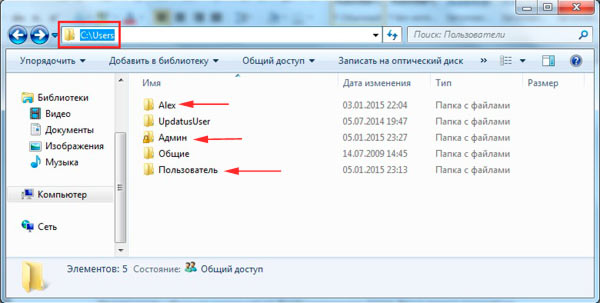
Melden Sie sich mit dem Dirigenten an der Systemdiskette anmelden, öffnen Sie den Ordner "Benutzer", um C: \\ Benutzer einzugeben
- klicken Sie in der rechten Hand auf den Benutzerordner
- wählen Sie die Option aus "Umbenennen"
- geben Sie den neuen Namen an (Englisch oder russisches Alphabet)
- drücken Sie die Taste "Okay"
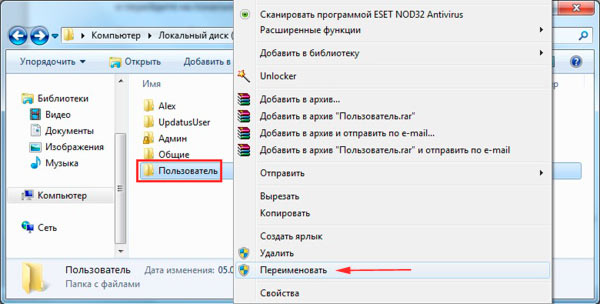
Klicken Sie mit der rechten Taste auf den Ordner Benutzer, wählen Sie die Option Umbenennen aus
Ändern des Namensordners für Windows 10
Das Prinzip der Umbenennung basiert auf der Bildung eines neuen Benutzerprofils. Ferner ist es möglich, das alte Profil, falls gewünscht, möglich. Das neu erstellte Profil verfügt über eine eigene Liste von Dateien.
Aktionsprogramm (Option Nummer 1):
- wir betreten das Perugal-Panel
- intensivieren Sie den Link des Kontosmanagements
- wählen Sie, fügen Sie einen Benutzer hinzu
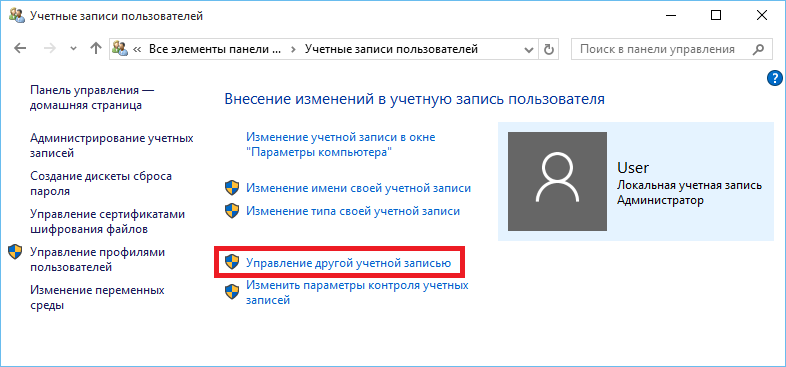
Wir aktivieren den Concon-Management-Link, wählen Sie, wählen Sie einen Benutzer hinzufügen
- wir feiern den neuen Namen für die Option "Computereinstellungen",beobachten eines neuen Administratorrechtenordners
- drücken Sie die Taste "Okay"
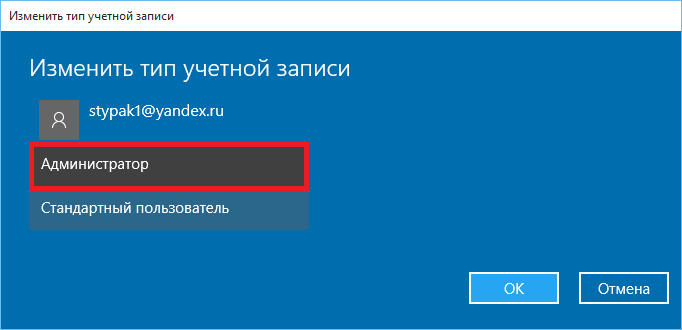
Wir feiern den neuen Namen auf der Option "Computereinstellungen", nachdem er den Ordner der neuen Administratorrechte ausgestattet hat
- führen Sie einen Neustart eines Computers aus
- gehen Sie unter dem neuen Profilnamen
- wir zerstören das alte Profil
Aktionsprogramm (Option Nr. 2):
Diese Option eignet sich für IT-Spezialisten, da er den Eintrag eines neuen Profils durch die Administratorrechte vorschlägt, dh die Funktion editationsparizielle Funktion.Wir führen also folgende Verfahren durch:
- wir betreten B. Windows 10.Verwenden des Admin-Ordners
- offene Scheibe VON
- wir finden die Option "Benutzer"
- geben Sie einen neuen Namenordner an
- drücken Sie die Taste "Vorgehen", Bei einer Warnung, dass Umbenennen nur von Admin möglich ist
klasse \u003d "mcetemp"\u003e
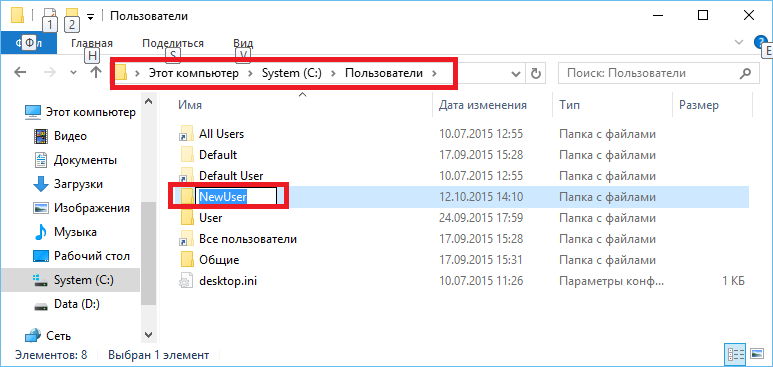
- Öffnen Sie die Option Bearbeiten
- wir finden eine Zeichenfolge ProfilimagerPath.
- Ändern Sie diese Zeichenfolge in eine neue Adressleiste des Verzeichnisses
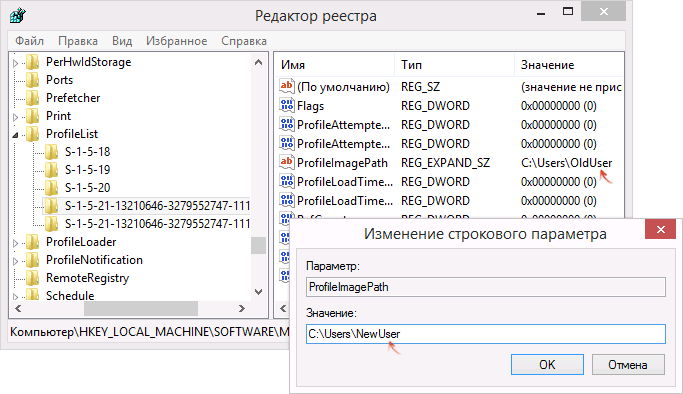
Finden Sie einen String-ProfilimagePath
- wir aktivieren die Schlüsselkombination Win + R.
- in der Zeichenfolge, auf der Seite, die öffnet, passen Sie den Satz an netplwiz.exe.
- wir sehen das Eröffnungskonto-Management-Programm an
- wählen Sie den Benutzer aus, dessen Katalog umbenannt wurde
- wir betreten das Panel "Eigenschafteneinstellungen"
- in der geöffneten Linie passt ein neuer Name
- wir führen die endgültige Aktion durch Klicken auf "Okay"
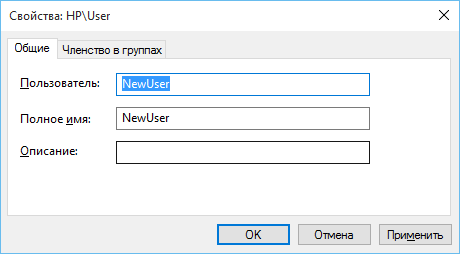
Wählen Sie den Benutzer aus, dessen Katalog umbenannt wurde, geben Sie die Eigenschaftenparameter in der offenen Zeile an den neuen Namen ein
- starten Sie die Computerversion neu 10
Hinweis: Wir erinnern Sie daran, dass die zweite, komplexe Methode für fortgeschrittene Spezialisten auf dem Gebiet der IT-Technologien geeignet ist.
Ändern des Konto- und Namensordners
Option Nummer 1.
- Öffnen Sie das Systemmenü MOHN
- Überprüfen Sie die Einstellungen
- markieren Sie den String. "Benutzer, Gruppen", möglicherweise "Konten"
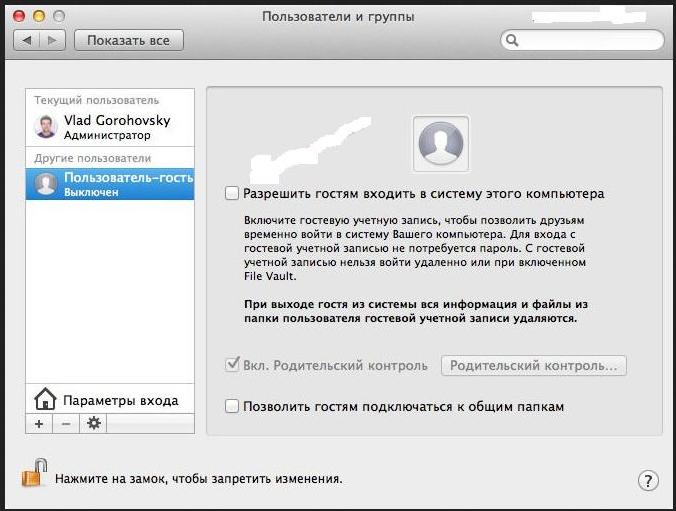
Öffnen Sie in den Einstellungen des Geräts die Option "Benutzer und Gruppe"
- wählen Sie einen Abonnenten aus der dargestellten Liste aus
- geben Sie einen neuen Namen in der Zeichenfolge ein "Vollständiger Name"
- drücken Sie die Taste "Okay"
Option Nummer 2.
- Öffnen Sie die Option. "Systemeinstellungen"
- navigieren Sie zur Option "Benutzer ... .."
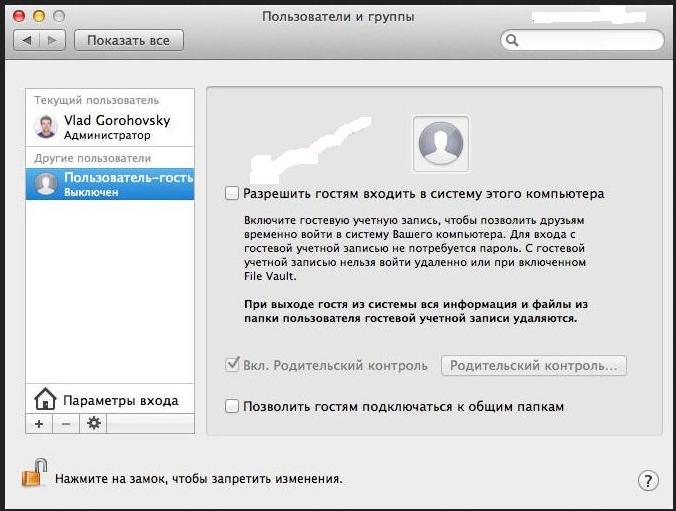
- klicken Sie auf das Zeichen des geschlossenen Schlosses
- geben Sie den Benutzernamen und das Kennwort des Administrators ein
- bestimmen Sie in der Dropdown-Liste den erforderlichen Benutzer mit der rechten Maustaste
- aktivieren Sie die Option. "Zusätzliche Optionen"
- Ändern Sie den String "Konto"
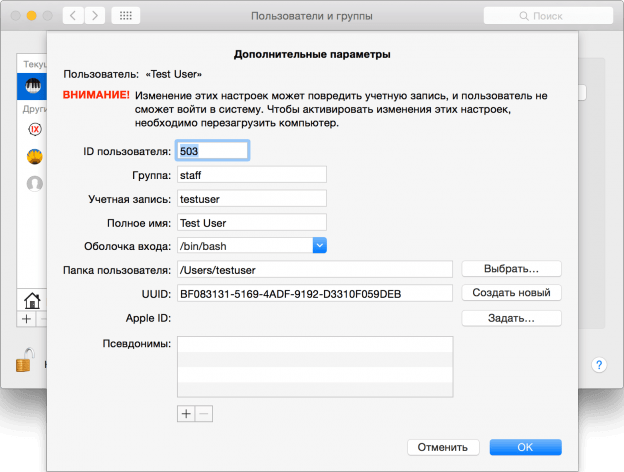
Aktivieren Sie die Option "Erweiterte Einstellungen", ändern Sie die Zeichenfolge "Konto"
- verwenden Sie keine Lücken
- geben Sie einen neuen Namen in der Zeichenfolge ein "Vollständiger Name"
- den Schlüssel aktivieren "Okay"
- starten Sie das Gerät neu MOHN
- Überprüfen Sie den Eingang zum Konto, der den Namen geändert hat
- Überprüfen Sie die auf dem Konto unter dem neuen Namen erhaltenen Informationen.
Erstellen, Umbenennen eines Ordners auf dem iPhone
Erinnern Sie sich, wie der Ordner auf diesem Gerät erstellt wird.
Planen:
- drücken Sie die Maustaste für ein paar Sekunden zum Symbol.
- durchsuchen Sie die Charaktere des Kreuzes
- bewegen Sie dieselben Symbole in eine andere und erstellen Sie einen Ordner
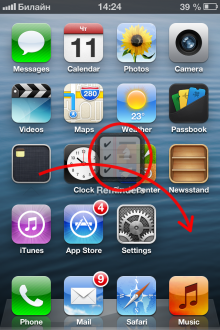
Bewegen Sie die gleichen Symbole in eine andere, erstellen Sie einen Ordner (wie durch den roten Pfeil angegeben)
- klicken Sie auf den Eingabeordner
- halten Sie Ihren Finger auf einem der Zeichen im Ordner,
Warten auf "Springende" Symbole - wir sehen das weiße Feld mit einem Kreuz auf
- reinigen Sie den Namen des Kreuzes
- geben Sie den neuen Ordnernamen ein
- drücken Sie die Desktop-Maus
Benennen Sie den Ordner auf dem Gerät Android umbenennen
Überlegen Sie, wie Sie den Namen des Ordners auf dem Tablet ändern können Android.
Zunächst sollten Sie den Pfad finden, für den Sie in den Ordner gehen sollen.
Um einen Weg zu finden, führen Sie den Antrag - Explorer aus,
mit dieser Referenz verwenden.
Diagrammordner umbenennen:
- laden Sie das Programm herunter - Anwendung
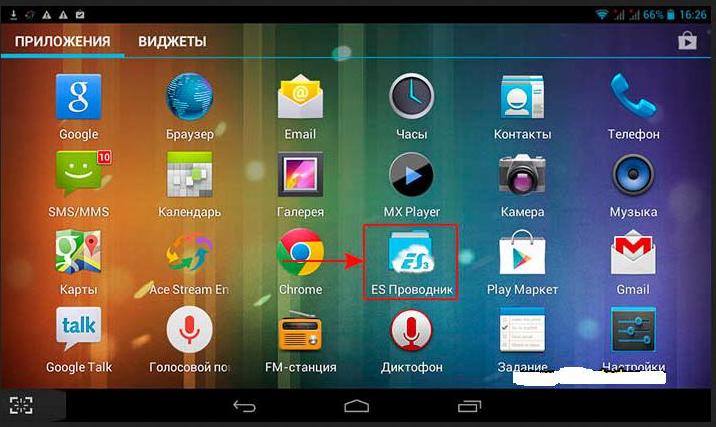
Programm - App auf Android-Gerät
- drücken Sie den speziellen Schlüssel in der Anwendung, die eröffnet
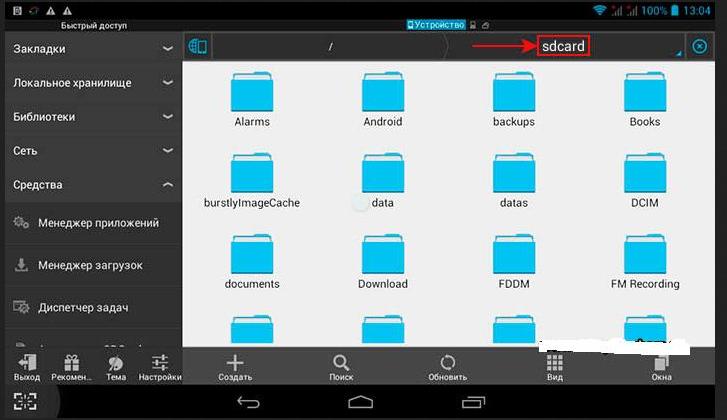
Drücken Sie einen speziellen Schlüssel (mit einem Rechteck markiert)
- in einem neuen Fenster sehen wir das Gerät der Speichertablette und die Flash-Laufwerke
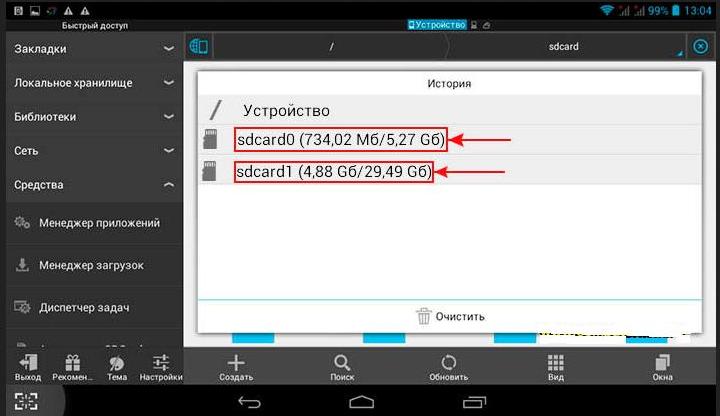
Wir sehen das Gerät des Speichergeräts des Tablets und des Blitzgeräts
- klicken Sie auf den Schlüssel zum Ordner, wählen Sie sie aus, feiern Sie das Häkchen
- drücken Sie die Taste "Umbenennen"
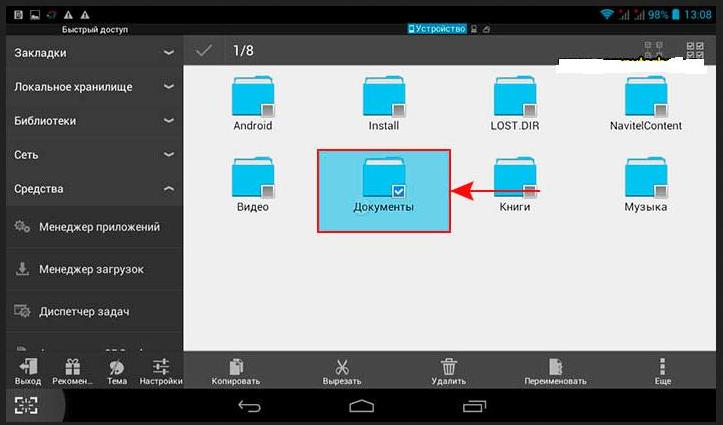
Drücken Sie die Taste "Umbenennen"
- wir ändern den Namen des Ordners in der geöffneten Zeichenfolge
- drücken Sie die Taste "Okay"
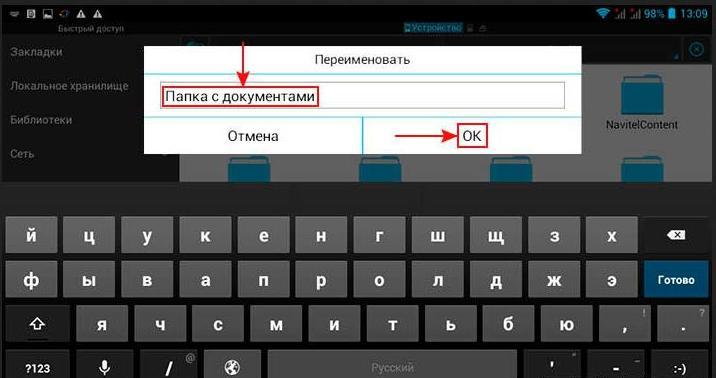
Wir ändern den Namen des Ordners in der geöffneten Zeichenfolge, drücken Sie die Taste "Okay"
- der ausgewählte Ordner wird umbenannt
Wir haben versucht, Fragen zu beantworten, wie Sie den Namen des Ordners ändern, Konto in Geräten Windows 7, 8, 10,auf der Android, iPhone, McBook.
Wir hoffen, dass Sie sich eines der vorgeschlagenen Optionen auswählen.
